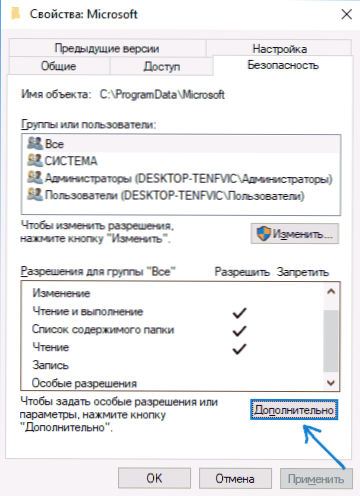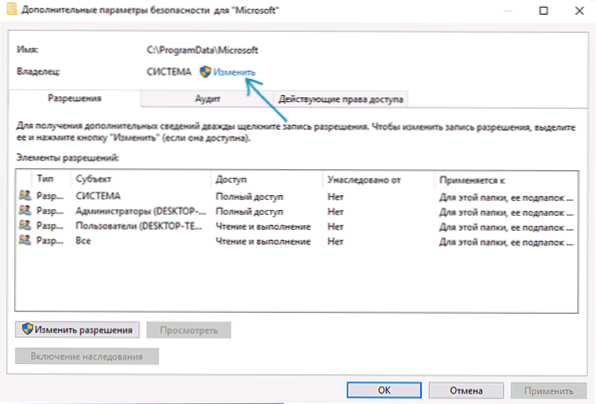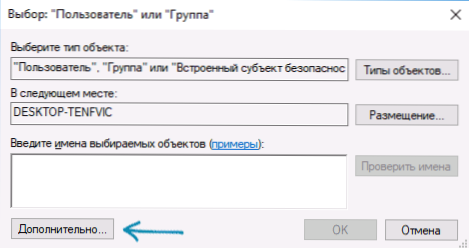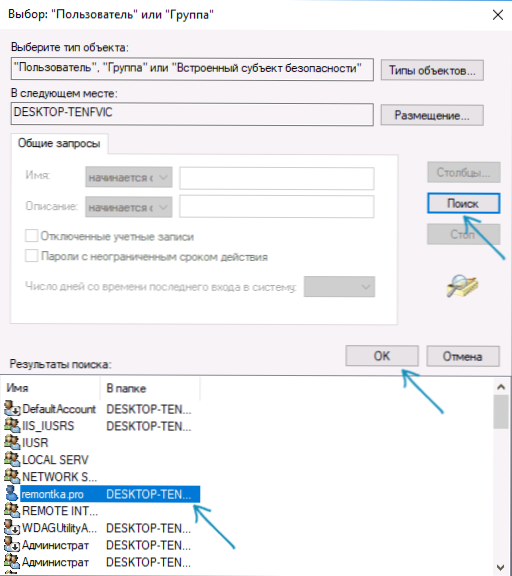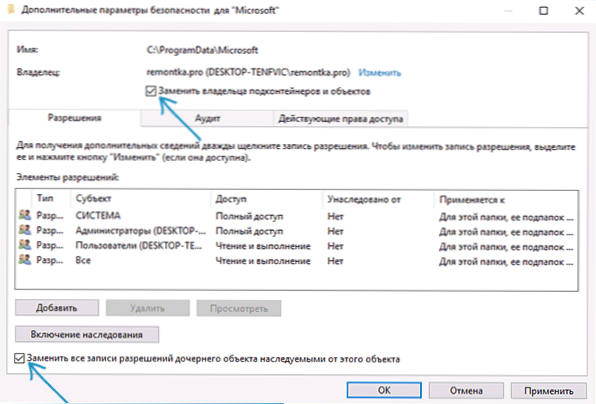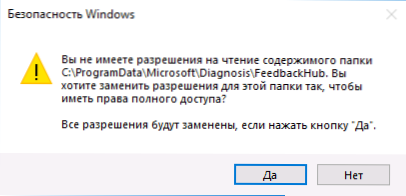Ako ste suočeni s činjenicom da kada izbrišete ili preimenujete mapu ili datoteku u sustavu Windows 10, 8 ili Windows 7, dobivate poruku: Nema pristupa mapi. Trebate dopuštenje za izvršavanje ove operacije. Za promjenu ove mape zatražite dopuštenje od "Sustav", možete je popraviti i izvršiti potrebne radnje s mapom ili datotekom, kao što je prikazano u ovom priručniku, a na kraju ćete pronaći videozapis sa svim koracima.
Ako ste suočeni s činjenicom da kada izbrišete ili preimenujete mapu ili datoteku u sustavu Windows 10, 8 ili Windows 7, dobivate poruku: Nema pristupa mapi. Trebate dopuštenje za izvršavanje ove operacije. Za promjenu ove mape zatražite dopuštenje od "Sustav", možete je popraviti i izvršiti potrebne radnje s mapom ili datotekom, kao što je prikazano u ovom priručniku, a na kraju ćete pronaći videozapis sa svim koracima.
Međutim, razmislite o vrlo važnoj točki: ako ste početnik, ne znate što je mapa (datoteka), a razlog za brisanje je jednostavno čišćenje diska, vjerojatno to ne biste trebali učiniti. Gotovo uvijek, kada vidite pogrešku "Zahtjev za dopuštenje sustava za promjenu", pokušate manipulirati važnim datotekama sustava. To može uzrokovati oštećenje Windowsa.
Kako dobiti dozvolu sustava da izbrišete ili promijenite mapu
Da biste mogli izbrisati ili promijeniti mapu (datoteku) koja zahtijeva dopuštenje sustava, trebat ćete slijediti jednostavne korake opisane u nastavku kako biste promijenili vlasnika i, ako je potrebno, odredite potrebne dozvole za korisnika.Da biste to učinili, vaš korisnik mora imati administratorska prava sustava Windows 10, 8 ili Windows 7. Ako je tako, sljedeći koraci bit će relativno jednostavni.
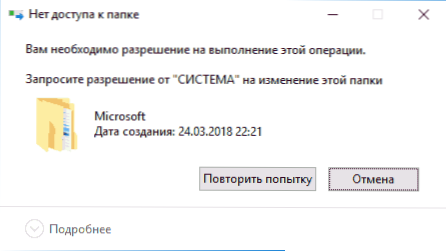
- Desnom tipkom miša kliknite mapu i odaberite stavku izbornika Svojstva. Zatim idite na karticu "Sigurnost" i kliknite gumb "Napredno".
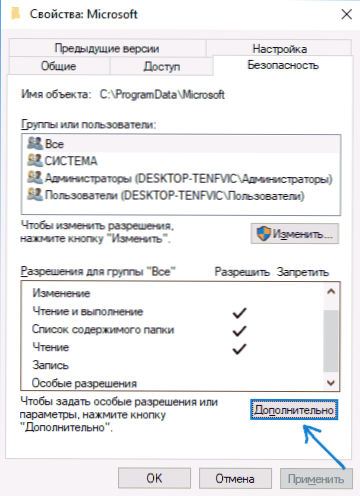
- U sljedećem prozoru, u "Vlasniku" kliknite na "Uredi".
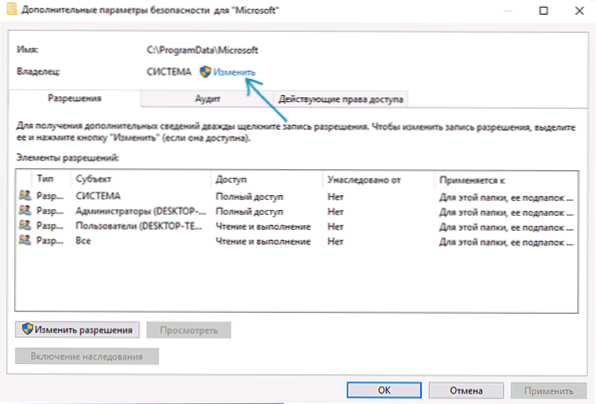
- U prozoru za odabir korisnika ili grupe kliknite "Napredno".
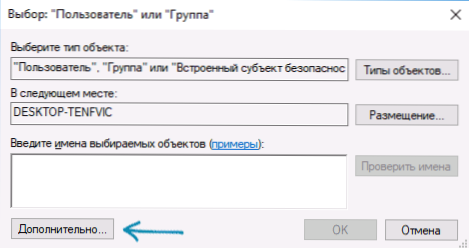
- Kliknite gumb Pretraživanje, a zatim na popisu rezultata pretraživanja odaberite svoje korisničko ime. Kliknite "U redu" i ponovno "U redu" u sljedećem prozoru.
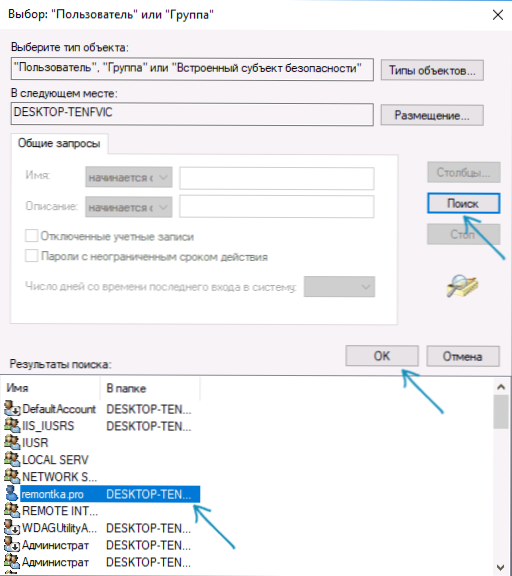
- Ako je dostupno, označite potvrdne okvire "Zamijenite vlasnika podkontakata i objekata" i "Zamijenite sve unose dopuštenja djetetovog objekta naslijeđene iz ovog objekta".
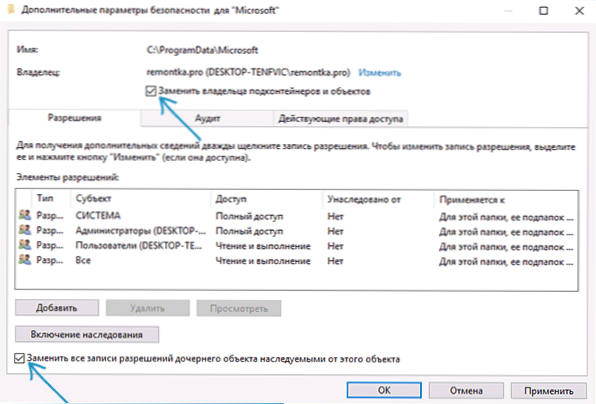
- Kliknite "U redu" i potvrdite promjene. Ako postoje dodatni zahtjevi, odgovorimo "Da". Ako se tijekom promjena vlasništva dogodi pogreška, preskočite ih.
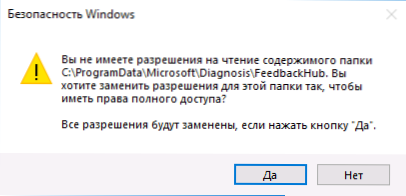
- Kada je postupak dovršen, kliknite "U redu" u sigurnosnom prozoru.
To će dovršiti postupak i moći ćete izbrisati ili promijeniti njezinu mapu (na primjer, preimenovati).
Ako se više ne pojavi "Zahtjev za dozvolom sustava", ali od vas se traži da zatražite odobrenje od korisnika, postupite na sljedeći način (postupak se prikazuje na kraju videozapisa u nastavku):
- Vratite se na sigurnosna svojstva mape.
- Kliknite gumb "Uredi".
- U sljedećem prozoru odaberite svoj korisnik (ako je naveden) i dajte mu pun pristup. Ako korisnik nije na popisu, kliknite "Dodaj", a zatim dodajte svog korisnika kao što ste to učinili u 4. koraku (pomoću pretraživanja). Nakon dodavanja, odaberite ga na popisu i dodijelite puni korisnički pristup.
Video upute
Konačno: čak i nakon tih radnji, mapa se možda neće potpuno izbrisati: razlog tome je da se neke datoteke u mapama sustava mogu koristiti kada se OS pokreće, tj. brisanje nije moguće kada se sustav pokrene. Ponekad se u takvoj situaciji pokreće siguran način rada s podrškom za naredbeni redak i brisanjem mape pomoću odgovarajućih naredbi.